Metal Gear Solid Delta: Snake Eater — это не просто ремейк, а полноценное переосмысление культовой классики. Игра бережно сохранила всё очарование оригинала, добавив при этом современные технологии, чтобы геймеры, пропустившие оригинал, смогли полноценно погрузиться в мир Снейка без ощущения, что они угодили в машину времени. Ветераны серии, в свою очередь, получат шанс пережить любимые моменты с новой, улучшенной картинкой.
Однако современная графика несёт с собой и современные требования к железу. Поймать стабильную частоту кадров в MGS Delta порой бывает непросто, особенно если не хочется жертвовать визуальным качеством и превращать джунгли в размытую кашу.
Настраиваем графику в Metal Gear Solid Delta: Snake Eater
Если вы столкнулись с падением FPS или хотите выжать максимум из своей системы, этот гайд поможет найти золотую середию. Приготовьтесь, ведь опций для тонкой настройки в MGS Delta не так уж много, что немного ограничивает возможности для глубоких экспериментов.
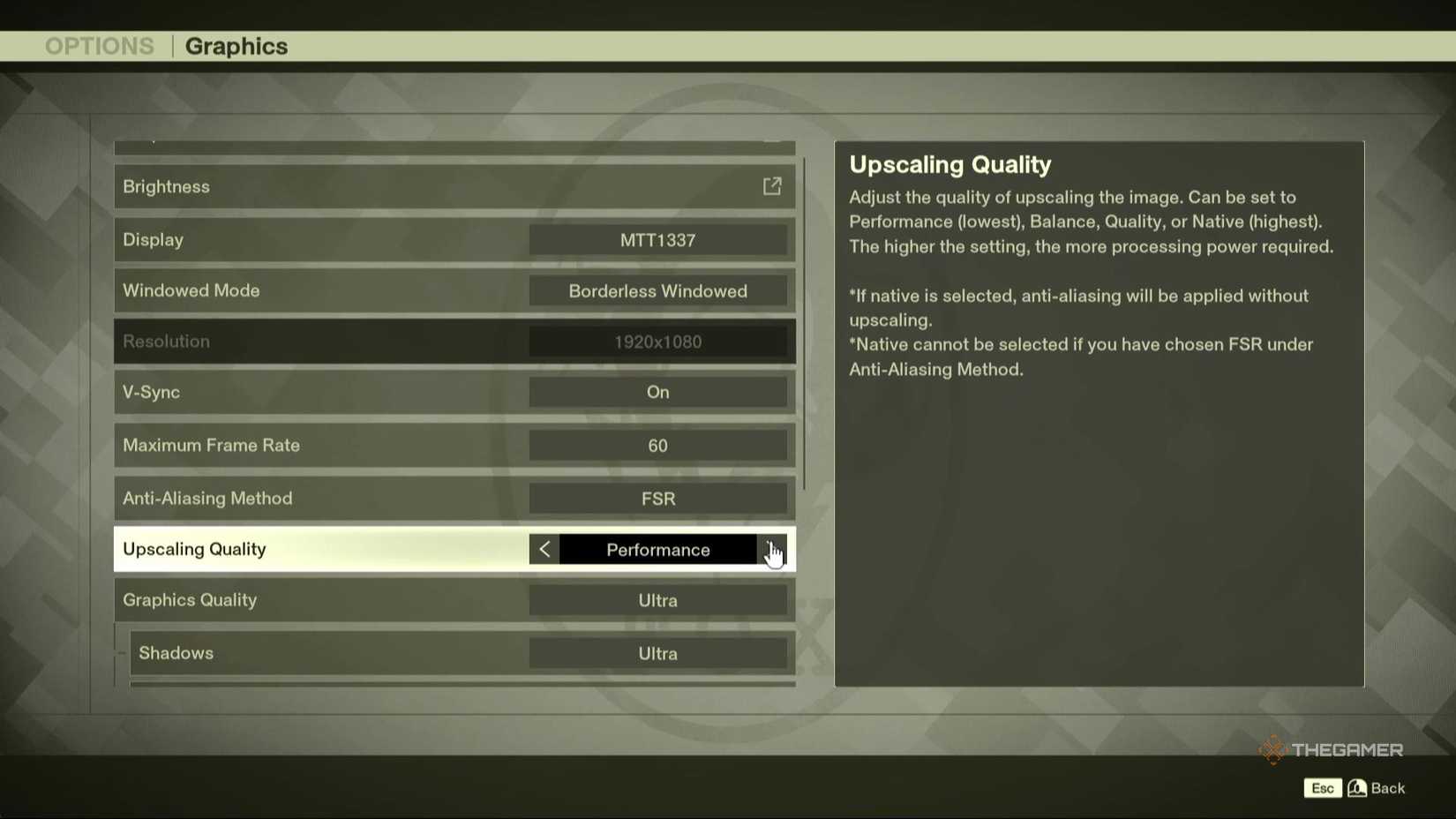
Используем готовые пресеты: старт для экспериментов
В игре доступны три основных графических пресета: «Качество» (Quality), «Сбалансированный» (Balanced) и «Производительность» (Performance). Если ваша система испытывает серьёзные трудности с отрисовкой мира MGS Delta, начните свой путь с пресета «Производительность». Он значительно снизит детализацию, но даст вам фундамент для дальнейших корректировок. Отсюда уже можно постепенно повышать отдельные параметры, пытаясь вернуть максимум красоты, не теряя драгоценные кадры.
Рекомендуемые настройки для идеального баланса
Чтобы игра выглядела достойно, не превращаясь в «мыло», и при этом выдавала стабильно комфортную частоту кадров, можно отталкиваться от следующих параметров. Это отличная отправная точка для большинства конфигураций, которая позволит насладиться приключением Снейка в лучшем виде:
| Настройка | Пояснение |
|---|---|
| Режим окна | Попробуйте «Полноэкранный» (Fullscreen) или «Оконный без рамки» (Borderless Windowed). Результат может сильно зависеть от вашей конкретной конфигурации системы. |
| V-Sync | Включите. Это поможет избежать разрывов изображения, синхронизируя частоту кадров с монитором. |
| Максимальная частота кадров | Установите значение 60. Если в будущем разработчики снимут ограничение FPS, можно будет смело экспериментировать и повышать этот лимит. |
| Сглаживание (Anti-Aliasing) | Используйте опцию, которая соответствует вашей видеокарте по умолчанию: DLSS для NVIDIA или FSR для AMD. Эти технологии масштабирования отлично справляются со сглаживанием без серьёзной потери производительности. |
| Качество масштабирования (Upscaling Quality) | Выставьте «Сбалансированный» (Balanced). Хотя можно попробовать другие режимы, многие системы могут заметно просесть по FPS при попытке улучшить этот параметр. |
| Качество графики (Graphics Quality) | Выберите «Среднее» (Medium). Под этим параметром скрывается несколько внутренних настроек. Начните со «Средних» значений для всех из них. Это позволит сохранить приятную картинку, не перегружая вашу видеокарту. |
Остальные параметры, такие как «Глубина резкости» (Depth of Field) или «Размытие в движении» (Motion Blur), на общую производительность влияют минимально. Их настройка — это скорее вопрос личных визуальных предпочтений. Также в игре есть различные визуальные фильтры, которые меняют цветовую палитру — они тоже относятся к эстетике и не требуют оптимизации ради FPS.
Last modified: 02.09.2025


